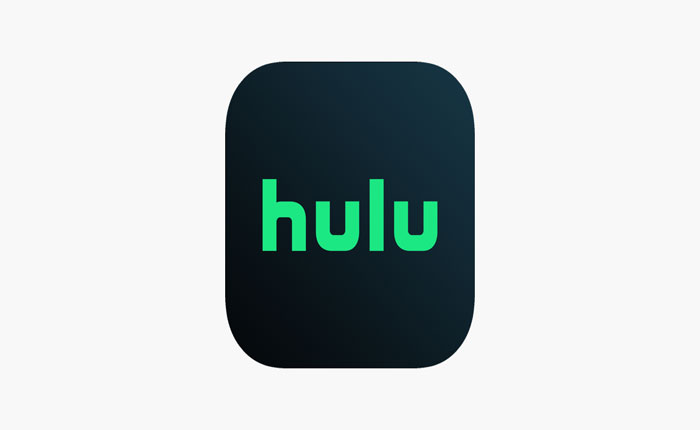
¿Los subtítulos de Hulu no se muestran o no funcionan mientras miras películas o series web? Si tu respuesta es SÍ entonces no te preocupes, estás en el lugar correcto.
Hulu es una aplicación de transmisión que proporciona contenido de transmisión en vivo y bajo demanda. Es un servicio de transmisión popular utilizado por millones de usuarios en todo el mundo.
A pesar de ser una plataforma enorme, Hulu tampoco es inmune a errores y problemas técnicos. Actualmente, algunos usuarios de Hulu han encontrado que los subtítulos de Hulu no se muestran o tienen problemas de funcionamiento.
En esta guía, le explicaremos por qué no se muestran los subtítulos de Hulu y cómo solucionar este problema. Si enfrenta el mismo problema, puede solucionarlo utilizando los métodos que se mencionan a continuación.
Para conocer cuáles son estos métodos y cómo funcionan, sigue leyendo.
¿Por qué no se muestran los subtítulos de Hulu?
Actualmente, hemos visto que algunos usuarios de Hulu se encuentran con el problema de que «los subtítulos de Hulu no se muestran» y algunos de ellos obtienen el idioma incorrecto.
Es posible que se encuentre con este problema por varias razones. Para facilitarte el trabajo hemos mencionado algunos de los motivos más comunes que pueden provocar la aparición de este problema.
- Estás utilizando la versión desactualizada de la aplicación Hulu.
- Los subtítulos están desactivados desde la configuración.
- Estás obteniendo el idioma equivocado porque has seleccionado el idioma equivocado.
- Su dispositivo y su dispositivo de transmisión no están actualizados.
- El idioma predeterminado de su dispositivo es incorrecto.
- La película que estás viendo no tiene subtítulos.
Cómo solucionar el problema de que los subtítulos de Hulu no se muestran
Si tiene un problema con los subtítulos de Hulu que no muestran, puede solucionarlo utilizando los métodos que se mencionan a continuación.
1. Reiniciar la película
A veces los usuarios encuentran este tipo de problemas debido a errores y fallas técnicas presentes en la aplicación Hulu. Puede comenzar a solucionar este problema reiniciando la película o cualquier cosa que esté viendo.
Esto posiblemente solucionará su problema; de lo contrario, debería intentar reiniciar la aplicación y su dispositivo para verificar si está solucionado o no.
2.Asegúrese de que los subtítulos estén habilitados
Si los subtítulos están deshabilitados, no obtendrás ningún subtítulo. Si reiniciar el dispositivo no soluciona el problema, entonces debes verificar la configuración y asegurarte de que los subtítulos estén habilitados.
Si los subtítulos ya están habilitados, deberías intentar activarlos y desactivarlos. Esto actualizará la configuración y su problema se resolverá.
3. Intente reproducir otra película o episodio
No todas las películas o episodios tienen subtítulos. Si el subtítulo no se muestra o no funciona, debería intentar reproducir otra película o episodio y comprobar si está obteniendo el subtítulo.
Si el subtítulo se muestra en otras películas o episodios, entonces la película o episodio que estás viendo actualmente no tiene subtítulos.
4. Cambiar idioma
Si obtiene el subtítulo pero está en el idioma incorrecto, puede solucionar este problema cambiando el idioma de la aplicación desde la configuración.
Si el problema persiste, entonces el idioma y la región de su dispositivo anulan la aplicación Hulu. En ese caso, puede solucionar este problema cambiando el idioma y la región de su dispositivo.
5. Cambiar perfiles de Hulu
También puedes intentar cambiar entre perfiles de Hulu para saber si el problema está en tu cuenta de Hulu o en la aplicación de Hulu. Si también enfrenta el mismo problema en otros perfiles, entonces debe ser un problema con su aplicación Hulu.
6. Borrar caché de aplicaciones
Si intentó cambiar a otros perfiles o cuentas de Hulu pero aún enfrenta el mismo problema, entonces debe ser el problema con la aplicación Hulu.
En ese caso, puede intentar solucionar este problema borrando los archivos de caché. Así es como puede borrar los archivos de caché en un dispositivo móvil:
En Android: vaya a Configuración > Aplicaciones > Administrar aplicaciones > Aplicación Hulu > Borrar caché > Borrar.
En iPhone: vaya a Configuración> General> Almacenamiento de iPhone> Descargar aplicación> Reinstalar la aplicación.
7. Actualiza la aplicación Hulu
Si está utilizando la versión anterior de la aplicación Hulu, entonces debe ser la razón por la que enfrenta este problema. Para solucionar el problema de que los subtítulos de Hulu no muestran, puedes intentar actualizar la aplicación Hulu.
Si está utilizando la aplicación Hulu en un dispositivo móvil, puede actualizar la aplicación desde Google PlayStore o App Store y si está utilizando la aplicación Hulu en un televisor inteligente, vaya a App Store y actualice la aplicación.
8. Póngase en contacto con el servicio de atención al cliente
Si ninguno de estos métodos funciona para usted, debe comunicarse con el servicio de atención al cliente de Hulu para obtener asistencia experta.
Eso es todo. Estas son algunas correcciones que puede aplicar para solucionar el problema «Los subtítulos de Hulu no se muestran».